Google Photos : comment sortir la poubelle

Effacez définitivement les images indésirables dans Google Photos en sortant la corbeille. Il n'est pas nécessaire d'attendre 60 jours pour que Google le fasse.

Certaines personnes pourraient ne pas être gênées d'ajouter l'emplacement de leurs photos. Après tout, vous n'aurez pas à vous demander où cette photo a été prise en premier lieu. Mais, il y a des moments où il n'est pas nécessaire d'avoir l'emplacement ou le bon emplacement d'une image. La bonne nouvelle est que Google Photos vous permet de modifier l'emplacement de vos photos et vidéos. Pour gagner du temps, vous pouvez même le changer en plusieurs photos et vidéos à la fois. Voyons comment vous pouvez modifier l'emplacement de vos photos sur Google Photos.
Ouvrez Google Photos et choisissez les photos dont vous souhaitez modifier l'emplacement. Une fois qu'il est ouvert, cliquez sur l'icône d'information.
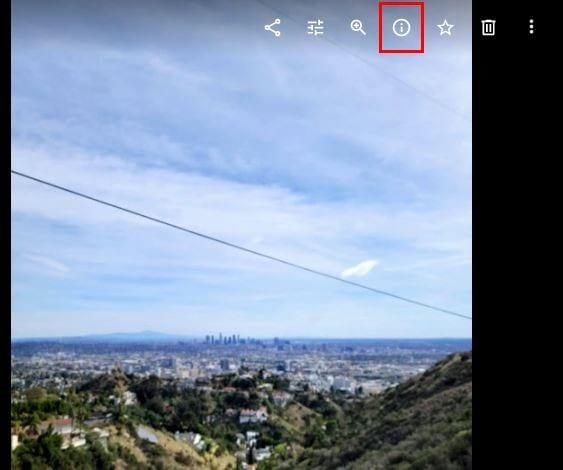
Une fois que vous avez cliqué sur l'icône d'information, une fenêtre latérale apparaîtra avec des données sur votre image. Par exemple, vous pouvez voir :
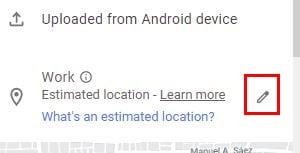
À droite de l'emplacement, vous verrez une icône de crayon. Cliquez dessus et l'emplacement de l'image sera surligné en bleu, prêt à être modifié. Au fur et à mesure que vous tapez le nom du nouvel emplacement, Google Photos vous montrera quelques suggestions. Cliquez simplement sur celui que vous souhaitez ajouter.
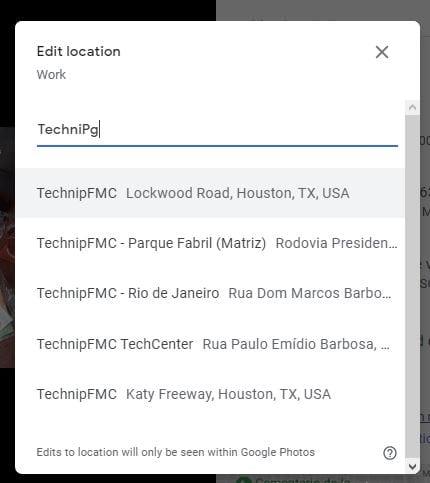
Vous remarquerez également que la carte en bas vous montrera désormais votre nouvel emplacement. Si vous souhaitez supprimer votre emplacement, vous pouvez cliquer sur l'option Aucun emplacement après avoir cliqué sur l'icône en forme de crayon.
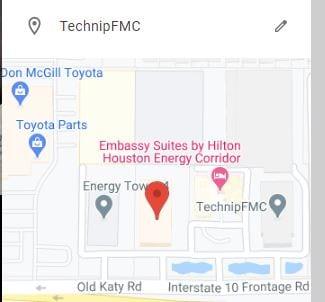
Si vous êtes sur votre appareil Android, il est également possible de supprimer un emplacement d'une image ou d'une vidéo. Ouvrez l'application Google Photos et ouvrez l'image dont vous souhaitez modifier l'emplacement. Appuyez sur les points en haut à droite, puis balayez vers le haut jusqu'à ce que vous atteigniez la section Emplacement.
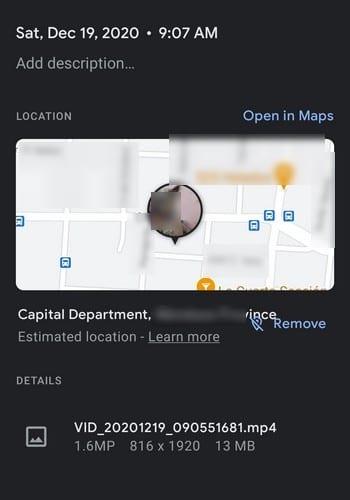
Vous pouvez supprimer l'emplacement ou appuyer sur l'icône d'informations pour plus d'informations.
Si vous avez plusieurs photos et vidéos dont vous souhaitez modifier l'emplacement, il n'est pas nécessaire de le faire une par une. Google Photos vous offre une alternative beaucoup plus rapide. Cliquez sur les images et vidéos dont vous souhaitez modifier l'emplacement, puis cliquez sur les points en haut à droite.
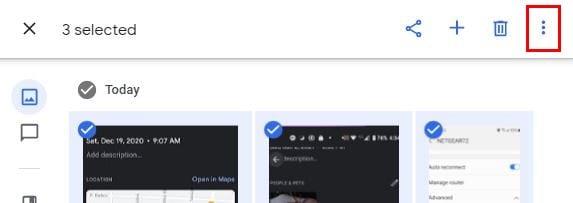
Lorsque les options apparaissent, cliquez sur l'option Modifier l'emplacement. Vous pouvez entrer un emplacement, ou si vous préférez, vous pouvez choisir l'option Aucun emplacement. Certaines personnes n'ont pas besoin de savoir où certaines photos ont été prises. Après avoir enregistré l'emplacement, Google Photos vous montrera l'emplacement de ces images en haut de la date.
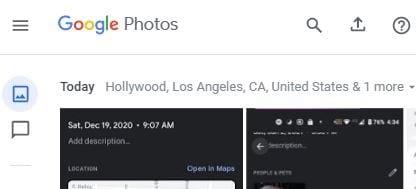
La raison pour laquelle vous pouvez supprimer ou modifier l'emplacement de vos photos et vidéos peut varier. La bonne nouvelle est que non seulement vous pouvez le faire, mais vous pouvez également modifier l'emplacement de diverses photos et vidéos à la fois. Êtes-vous satisfait de la fonction de changement de position sur Google Photos ? Partagez votre opinion dans les commentaires ci-dessous.
Si les applications et programmes non épinglés réapparaissent sur la barre des tâches, vous pouvez modifier le fichier Layout XML et supprimer les lignes personnalisées.
Supprimez les informations enregistrées de l
Dans ce tutoriel, nous vous montrons comment effectuer une réinitialisation douce ou dure sur l
Il existe tellement d\
Chercher la bonne carte pour payer peut être un vrai casse-tête. Découvrez comment Samsung Pay simplifie vos paiements avec le Galaxy Z Fold 5.
Lorsque vous supprimez l
Ce guide vous montrera comment supprimer des photos et des vidéos de Facebook en utilisant un PC, un appareil Android ou iOS.
Nous avons passé un peu de temps avec le Galaxy Tab S9 Ultra, et c’est la tablette parfaite à associer à votre PC Windows ou au Galaxy S23.
Désactivez les messages texte de groupe sur Android 11 pour garder vos notifications sous contrôle pour l
Effacez l








